 |
|
|
| |
名片设计 CorelDRAW Illustrator AuotoCAD Painter 其他软件 Photoshop Fireworks Flash |
|
最终效果图:  一、用Photoshop打开这张正在K歌的美女照片素材,然后新建一个图层,再使用钢笔工具在K歌美女手臂上勾出炫丽光环的路径。  二、选择工具栏上的画笔工具,设置好画笔的大小及硬度。 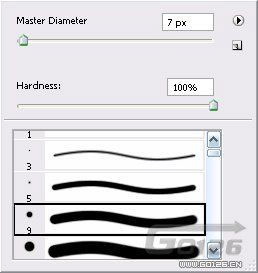 三、点击来到路径面板,点击该面板下方的路径描边按钮对路径描边,再使用橡皮工具把不需要的区域擦掉,让光环看上去像是绕到了美女手臂后面。  四、双击打开路径所在图层的图层样式,然后选中外发光及内发光样式,参考下图中的参数进行设置。 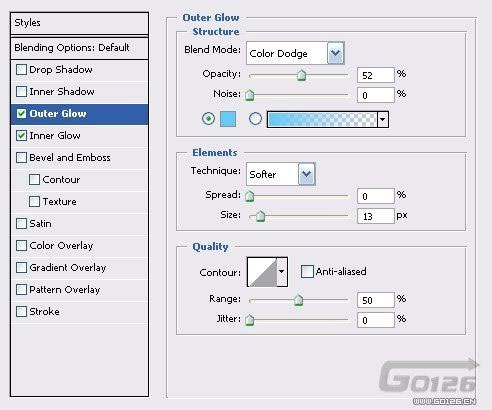 五、对路径所在路层执行CRL+J复制,然后对复制得到的图层执行滤镜》模糊》高斯模糊,模糊的半径设为6个像素,然后使用画笔工具在炫彩光环的四周加一些小亮点。  六、执行快捷键CTRL+M用曲线来调整一下图像的整体色彩,然后点击来到路径面板,将光环的路径变为选区,再执行选择》修改》扩展命令,扩展量为7像素,CTRL+ALT+D执行半径为10像素的羽化处理。 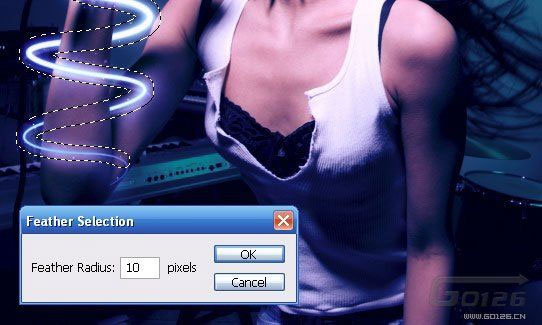 七、返回到图像面板,选择K歌美女所在图层,执行滤镜》艺术效果》塑料包装命令,参数依次为20、6、8;然后再对图像进行适当的高斯模糊处理就行。  返回类别: Photoshop教程 上一教程: PS调出人物生活照片可爱的粉绿色 下一教程: 巧用图层混合模式中的色相来修正偏色照片 您可以阅读与"Photoshop为K歌美女手臂添加光环"相关的教程: · Photoshop为美女添加艳丽的彩妆 · Photoshop为美女衣裳添加美丽花纹 · PS为美女照片添加动人的镜头光斑效果 · Photoshop为照片添加魔法星星 · photoshop鼠绘教程-美女临撰 |
| 快精灵印艺坊 版权所有 |
首页 |
||